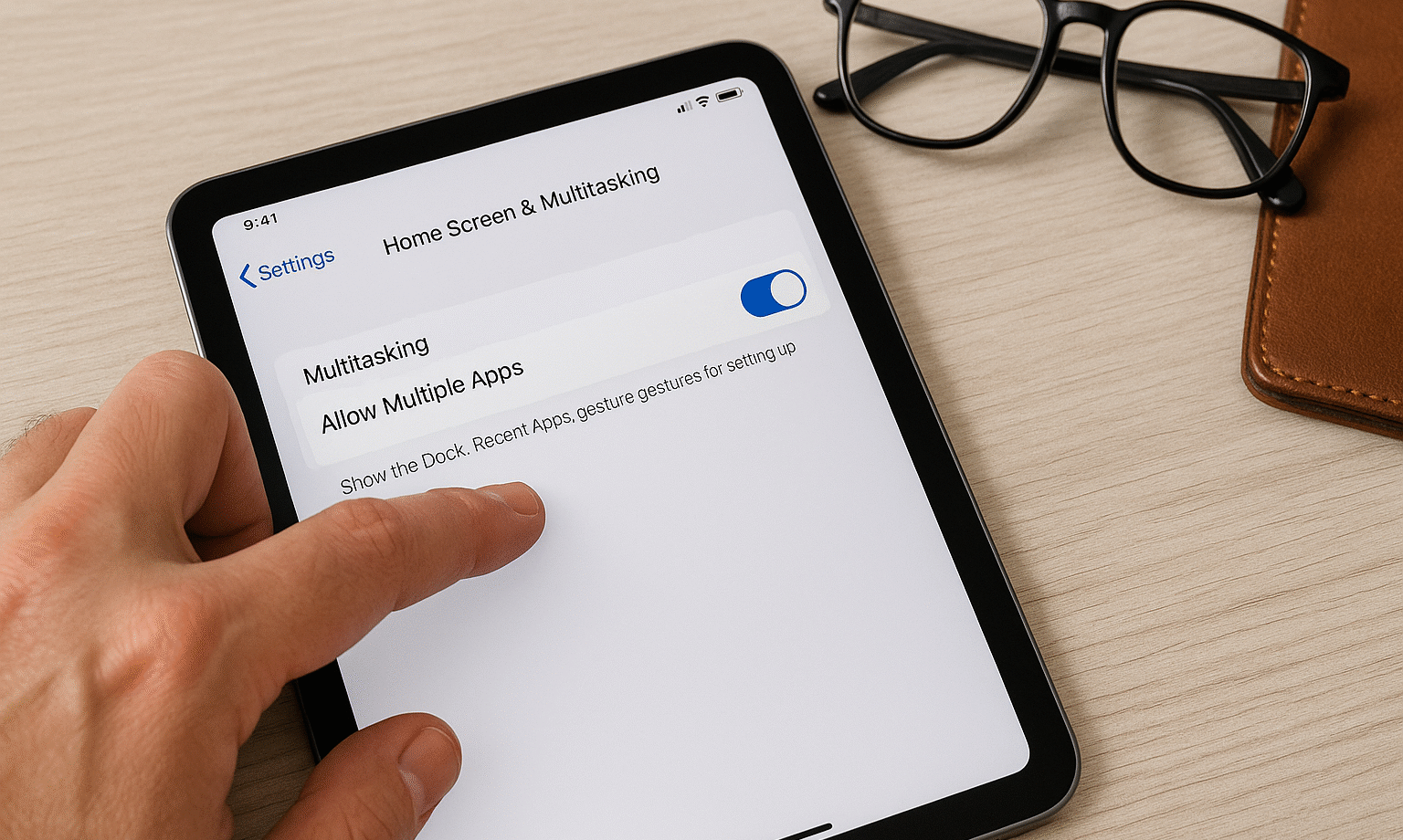So deaktivieren Sie Multitasking auf dem iPad iPadOS 17: Vereinfachen Sie jetzt Ihren Bildschirm ✨⚡
Zusammenfassung
- Deaktivieren Sie die Multitasking-Einstellungen in iPadOS 17 und höhere Versionen aus den Einstellungen unter Multitasking und Gesten.
- Multitasking-Funktionen wie Split View, Slide Over und Stage Manager können für bestimmte Arbeitsabläufe, die davon profitieren, aktiviert und deaktiviert werden.
- Deaktivieren Sie selektiv Multitasking-Gesten, einschließlich Bild-in-Bild und Wischen mit mehreren Fingern, für ein persönlicheres und benutzerfreundlicheres Erlebnis.
Haben Sie genug von geteilten Bildschirmen oder schwebenden Fenstern auf Ihrem iPad? Gute Nachrichten! Sie können Multitasking auf Ihrem iPad deaktivieren und ein einfacheres Einzel-App-Erlebnis genießen. 📱✨
So deaktivieren Sie Multitasking auf dem iPad
Moderne iPads verfügen über zahlreiche Multitasking-Funktionen, die Sie jedoch mit wenigen Fingertipps ganz einfach deaktivieren können. Öffnen Sie einfach Einstellungen > Multitasking & Gesten. Oben sehen Sie den Abschnitt „Multitasking“. Standardmäßig sind Split View und Slide Over aktiviert, Sie können sie jedoch durch Ausschalten des Schalters deaktivieren.
Ich sollte auch erwähnen, dass iPadOS 17 und höher viele weitere gestenbasierte Produktivitätsoptionen einführt, von denen die meisten standardmäßig aktiviert sind. Sie finden sie alle in diesem Einstellungsbereich und können sie nach Belieben ein- oder ausschalten. 😉
Multitasking-Einstellungen auf dem iPad verstehen (und was sie bewirken)
Wenn Sie das standardmäßige Multitasking-Verhalten des iPads als etwas störend und aufdringlich empfinden, verstehe ich vollkommen, dass Sie alles deaktivieren möchten. Einige dieser Optionen können jedoch sehr nützlich sein, wenn sie nicht versehentlich aktiviert werden. Einige davon können Ihren Arbeitsablauf erheblich beschleunigen und neue Produktivitätsniveaus ermöglichen. 🚀
Um diese Funktionen optimal zu nutzen, sollten Sie sich am besten darüber im Klaren sein, was die einzelnen Optionen bewirken, wann und warum Sie sie verwenden sollten, und dann eine fundierte Entscheidung darüber treffen, ob Sie sie deaktivieren möchten.
Verhalten des Anwendungsfensters: Geteilte Ansicht und Stage Manager
Die erste große Entscheidung ist, wie sich Apps verhalten sollen, wenn sie geöffnet sind. Sie haben zwei Hauptoptionen: Split View & Slide Over und Stage Manager. Die Standardoption ist „Geteilte Ansicht und Slide Over“. Wenn diese Option aktiviert ist und Sie eine andere App geöffnet haben und sie aus dem Dock auf den Bildschirm ziehen, wird eine Instanz dieser App in einem schwebenden Fenster geöffnet. Wenn Sie die App an einen Rand des Bildschirms ziehen, werden beide Apps in der geteilten Ansicht geöffnet.
Dies kann sehr nützlich sein, wenn Sie mit mehreren Anwendungen gleichzeitig arbeiten, beispielsweise Notizen machen und gleichzeitig im Internet surfen. Es handelt sich um eine dieser Funktionen, die es manchen Leuten ermöglichen könnten, einen Mac durch ein iPad zu ersetzen, und sie ist zum Arbeiten oder Lernen äußerst nützlich. 📚💻
Allerdings kann es auch sehr leicht passieren, dass Sie es versehentlich aktivieren, wenn Sie durch Ihr iPad scrollen. Sie können es schließen, indem Sie oben im App-Fenster auf die Schaltfläche mit den drei Punkten klicken. Es ist jedoch bekanntermaßen schwierig, es zu finden, wenn Sie nicht wissen, wonach Sie suchen.
Wenn Sie feststellen, dass alle Ihre Apps in Fenstern (wie unter macOS) statt im Vollbildmodus geöffnet werden, haben Sie wahrscheinlich Stage Manager aktiviert. Auf diese Weise möchte Apple iPad-Benutzern ein Desktop-ähnliches Erlebnis bieten, was in der Theorie großartig klingt, in der Praxis jedoch unglaublich frustrierend sein kann.
Jede App wird als schwebendes Fenster geöffnet, das Sie manuell maximieren müssen. Um schwebende Apps herum gibt es viel ungenutzten Platz. Außerdem müssen Sie ständig die Position und Größe von Fenstern verwalten, Aufgaben, die auf einem Touchscreen viel umständlicher sind als mit einer Maus.
Dennoch kann Stage Manager eine großartige Funktion sein, wenn Sie Ihr iPad an ein externes Display anschließen und eine Tastatur und Maus für einen Desktop-ähnlichen Arbeitsablauf verwenden. Es eignet sich hervorragend zum Gruppieren von Apps nach Zweck und zum schnellen Abrufen dieser, wenn Sie sie benötigen.

Bild-in-Bild: Damit Sie keine Videos mehr verpassen
Mit Picture-in-Picture (PiP) werden Videos in einem kleinen Fenster abgespielt, wenn Sie zwischen Apps wechseln oder zum Startbildschirm zurückkehren. Dies ist eine großartige Funktion für Multitasker, kann aber frustrierend sein, wenn Sie die App verlassen und eigentlich mit dem Ansehen aufhören möchten. Wenn Sie beispielsweise nach oben wischen und denken, Sie würden eine Video-App schließen, wird dieses störende Fenster möglicherweise weiterhin angezeigt, wenn Sie versuchen, sich auf etwas anderes zu konzentrieren.
Obwohl der Bild-in-Bild-Modus schon seit einiger Zeit verfügbar ist, wird er von manchen Apps möglicherweise einfach nicht unterstützt. YouTube ist einer dieser Dienste, wo die Ersteller die Unterstützung für diese Funktion in ihren Videos aktivieren müssen.
Gesten: Leistungsstarke Funktionen, die im Weg sein können
iPadOS umfasst mehrere Gestensätze, die die Produktivität steigern oder zu versehentlichen Aktivierungen führen können: Produktivitätsgesten sind Drei-Finger-Gesten, die bei Aufgaben wie Kopieren (mit drei Fingern zusammenziehen) oder Einfügen (mit drei Fingern auseinanderziehen) helfen. Sie können den Vorgang auch rückgängig machen (mit drei Fingern doppeltippen oder mit drei Fingern nach links wischen) oder wiederholen (mit drei Fingern nach rechts wischen). Sie sind besonders nützlich in Verbindung mit einem Apple Pencil, da Sie mit der anderen Hand Fehler schnell rückgängig machen können. Sie können allerdings auch dazu führen, dass durch ein versehentliches Verrutschen etwas gelöst wird.
Mit Vier- und Fünf-Finger-Gesten können Sie mit mehreren Wischbewegungen zwischen Apps wechseln und auf den Startbildschirm zugreifen. Obwohl sie leistungsstark sind, können sie leicht versehentlich aktiviert werden, insbesondere bei Kindern oder Benutzern mit eingeschränkter Mobilität. Sie können beispielsweise mit vier Fingern nach links wischen, um zwischen Apps zu wechseln, oder mit vier Fingern nach innen ziehen, um zum Startbildschirm zurückzukehren. 😉
Die Funktion „Shake to Undo“ kann für Benutzer mit Zittern oder für diejenigen, die ihr iPad in Bewegung verwenden, problematisch sein. Manche Apps nutzen diese Geste (wie etwa Google Maps) auch für andere Funktionen und sollten dementsprechend deaktiviert werden.
Mit Corner Swipes können Sie Eckgesten für Screenshots oder schnelle Notizen einrichten. Diese können jedoch die normale Navigation beeinträchtigen, wenn Sie häufig in der Nähe der Bildschirmränder wischen. Sie können diese Gesten einzeln deaktivieren. Wenn Sie also feststellen, dass eine Ecke zum Problem wird, sollten Sie stattdessen die andere verwenden.
Die Multitasking-Funktionen des iPad sind nützlich, aber nicht jedermanns Sache. Die Möglichkeit, sie zu deaktivieren, ist für die Zugänglichkeit und den Benutzerkomfort von entscheidender Bedeutung. Ganz gleich, ob Sie Ihr iPad für ein Kind vereinfachen, es einem älteren Benutzer leichter machen oder einfach eine unkompliziertere Erfahrung bevorzugen: Mit diesen Einstellungen können Sie Ihr iPad so personalisieren, dass es Ihren Wünschen entsprechend funktioniert. ✨📱